1.JDK部署
1.将安装包放置/home目录下,可用WinSCP软件进行文件传输,
2.解压到/usr/local目录下,命令为tar -zxvf /home/jdk-7u80-linux-x64.tar.gz -C /usr/local
3.可以将文件夹名字更改,mv jdk1.7.0_80 jdk1.7
4.配置jdk的环境变量,打开/etc/profile文件,添加
export JAVA_HOME=/usr/local/jdk1.7
export JRE_HOME=${JAVA_HOME}/jre
export CLASSPATH=.:${JAVA_HOME}/lib:${JRE_HOME}/lib
export PATH=${JAVA_HOME}/bin:$PATH
打开文件并编辑命令:vi /etc/profile,然后保存Esc,加: wq 退出编辑,保存并退出,
source /etc/profile #使配置文件立即生效
5.测试是否安装成功,输入 java -version
2.Tomcat部署
1.将安装包放置/home目录下,可用WinSCP软件进行文件传输,
2.解压到/usr/local目录下,命令为tar -zxvf /home/apache-tomcat-7.0.72.tar.gz -C /usr/local
3.可以将文件名字更改,mv apache-tomcat-7.0.72 tomcat7
4.启动tomcat 命令:/usr/local/tomcat7/bin/startup.sh
5.打开日志tail -f /usr/local/tomcat7/logs/catalina.out
6.可以在linux系统进行访问了,如果想在window系统进行访问,这里是访问不了,因为默认情况下,linux的防火墙是开启的,8080的端口是不可以进行外部访问,最根本的解决办法,是在防火墙规则里添加需要外部访问的端口号规则,使用下面的命令来实现:
/sbin/iptables -I INPUT -p tcp --dport 8080 -j ACCEPT
再输入
/etc/rc.d/init.d/iptables save
最后输入
service iptables restart
可以进行查看是否添加了8080
3.Mysql部署
1,安装包 mysql-5.7.16-linux-glibc2.5-x86_64.tar.gz
建立用户mysql,组mysql。后面mysql就使用这个用户来运行(注意这也是mysql启动脚本中默认的用户,因此最好不要改名)。
#groupadd mysql
#useradd -r -g mysql mysql
(使用-r参数表示mysql用户是一个系统用户,不能登录)
建立目录/work/program,后面mysql就安装在这个目录下面。
#mkdir /work/program
3,安装
将前面得到的mysql-5.7.11-linux-glibc2.5-x86_64.tar.gz解压至/work/program目录下
#tar zxvf mysql-5.7.11-linux-glibc2.5-x86_64.tar.gz -C /work/program
注意,如果mysql目录下没有data目录,手动建一个。
注意,tmp目录不存在,请创建之。
注意检查mysql用户是否有data和tmp目录的操作权限,没有的话sock文件不能生成。
所以要对mysql进行权限设置
【目录权限设置】
将mysql及其下所有的目录所有者和组均设为mysql:
#cd /work/program/mysql
#chown mysql:mysql -R .
#chgrp -R mysql .
【初始化】
#/work/program/mysql/bin/mysqld --initialize --user=mysql --datadir=/work/program/mysql/data --basedir=/work/program/mysql
初始化成功后出现如下信息:
201x-xx-xxT07:10:13.583130Z 0 [Warning] TIMESTAMP with implicit DEFAULT value is deprecated. Please use --explicit_defaults_for_timestamp server option (see documentation for more details).
201x-xx-xx T07:10:13.976219Z 0 [Warning] InnoDB: New log files created, LSN=45790
201x-xx-xx T07:10:14.085666Z 0 [Warning] InnoDB: Creating foreign key constraint system tables.
201x-xx-xx T07:10:14.161899Z 0 [Warning] No existing UUID has been found, so we assume that this is the first time that this server has been started. Generating a new UUID: 1fa941f9-effd-11e5-b67d-000c2958cdc8.
201x-xx-xx T07:10:14.165534Z 0 [Warning] Gtid table is not ready to be used. Table 'mysql.gtid_executed' cannot be opened.
201x-xx-xx T07:10:14.168555Z 1 [Note] A temporary password is generated for root@localhost: q1SLew5T_6K,
注意最后一行,这也是和之有版本不同的地方,它给了root一个初始密码,后面要登录的时候要用到这个密码。
【配置】
将mysql/support-files下的my-default.cnf,拷到/etc下,并改名为my.cnf(或者考到{mysql}下,然后作一个软链接到/etc下):
#cp /work/program/mysql/support-files/my-default.cnf /etc/my.cnf
my.cnf中关键配置:
[client]
socket = /work/program/mysql/tmp/mysql.sock
[mysqld]
basedir = /work/program/mysql
datadir = /work/program/mysql/data
port = 3306
user=mysql
socket = /work/program/mysql/tmp/mysql.sock
sql_mode=NO_ENGINE_SUBSTITUTION,STRICT_TRANS_TABLES
4,在linux运行
【运行服务器程序】
#{mysql}/bin/mysqld_safe&
注:在这个启动脚本里已默认设置--user=mysql;在脚本末尾加&表示设置此进程为后台进程,区别就是在控制台输入bg,即可将当前进程转入后台,当前shell可进行其他操作。
【停止mysql】
{mysql}/bin/mysqladmin -uroot -p
(注意此时的root是指mysql的root用户)
将{mysql}/ support-files/mysql.server拷贝为/etc/init.d/mysql并设置运行权限
#cp mysql.server /etc/init.d/mysql
#chmod +x /etc/init.d/mysql
把mysql注册为开机启动的服务
当然也可以手动进行服务的开启和关闭:
#/etc/init.d/mysql start
#/etc/init.d/mysql stop
6,linux进行登录
#{mysql}/bin/mysql -uroot -p
此时要求输入密码,就是前面初始化时生成的密码。
连上后,在做任何操作前,mysql要求要改掉root的密码后才能进行操作。
ERROR 1820 (HY000): You must reset your password using ALTER USER statement before executing this statement.
mysql> alter user 'root'@'localhost' identified by 'xxxxxxx';
7,提供给外部进行访问,开放3306端口,
1.登录linux下的mysql,
2.修改mysql库的user表,将host项,从localhost改为%。%这里表示的是允许任意host访问,如果只允许某一个ip访问,则可改为相应的ip,比如可以将localhost改为192.168.1.123,这表示只允许局域网的192.168.1.123这个ip远程访问mysql。
mysql> use mysql;
mysql> update user set host = '%' where user = 'root';
mysql> select host, user from user;
mysql> flush privileges;
3.开放3306端口
1、打开防火墙配置文件
|
| vi /etc/sysconfig/iptables |
2、增加下面一行
|
| -A INPUT -m state --state NEW -m tcp -p tcp --dport 3306 -j ACCEPT |
3、重启防火墙
|
| service iptables restart |
注意:增加的开放3306端口的语句一定要在icmp-host-prohibited之前
然后就完美!!!!!!!
4.SVN管理部署
简单说明:
subversion(简称svn)是近几年崛起的版本管理软件,是cvs的接班人,目前绝大多数开源软件都使用svn作为代码版本管理软件。Subversion支持Linux和windows,但较多安装在linux下。
svn服务器有两种运行方式:独立服务器和借助于apache。 svn://或http://
svn客户端tortoisesvn
svn的基本工作原理: 在一台服务器上建立一个源代码库,库里可以存放许多不同项目的源程序。有源代码库管理员统一管理这些源程序。每个用户在使用源代码库之前,首先要把源代码库里德项目文件下载到本地,然后开发人员可以在本地修改,左后用svn命令进行提交,游源代码库统一管理修改。
版本控制解决了:
*代码管理混乱
*解决代码冲突困难
*在代码整合期间引发bug
*无法对代码的拥有者进行权限控制
*项目不同版本的发布困难
配置流程:http://blog.csdn.net/shb_derek1/article/details/18605255
自己的整理流程:
1.安装subversion,httpd mod_dav_svn mod_perl ,wget gcc-c++ make unzip perl*
命令:
1.yum install subversion
2.yum install httpd mod_dav_svn mod_perl
3.yum install wget gcc-c++ make unzip perl*
2.基本的SVN服务器配置
1,新建一个目录用于存储SVN所有东西
mkdir /home/svn
2,创建一个版本仓库
Svnadmin create /home/svn/project
3,初始化版本仓库中的目录
这里其实就是你对外提供的文件夹名字,看自己想什么名字
也可以不用设置,到时候用工具进行添加文件夹
# mkdir project project/server project/client project/test (建立临时目录)
# svn import project/ file:///home/svn/project -m “初始化SVN目录”
# rm -rf project (删除临时建立的目录)
4,添加用户
要添加SVN用户非常简单,只需在/home/svn/project/conf/passwd文件添加一个形如“username=password”的条目就可以了。为了测试,我添加了如下内容
[users]
# harry = harryssecret
# sally = sallyssecret
luoyaping = 711s9d31
admin = 711s9d31
5,修改用户访问策略
/home/svn/project/conf/authz记录用户的访问策略,以下是参考:
[groups]
project_p = admin
project_s = luoyaping
[project:/]
@project_p = rw
* =
[project:/server]
@project_p = rw
@project_s = rw
* =
[project:/client]
@project_p = rw
* =
[project:/doc]
@project_p = rw
@project_s = r
* =
说明:以上信息表示,只有project_p用户组有根目录的读写权。r表示对该目录有读权限,w表示对该目录有写权限,rw表示对该目录有读写权限。最后一行的* =表示,除了上面设置了权限的用户组之外,其他任何人都被禁止访问本目录。这个很重要,一定要加上!
6,修改svnserve.conf文件,让用户和策略配置升效.
svnserve.conf内容如下:
[general]
anon-access = none
auth-access = write
password-db = /home/svn/project/conf/passwd
authz-db = /home/svn/project/conf/authz
7,启动服务器
# svnserve -d -r /home/svn
注意:如果修改了svn配置,需要重启svn服务,步骤如下:
# ps -aux|grep svnserve
# kill -9 ID号
# svnserve -d -r /home/svn
3.配置SVN服务器的HTTP支持
1,转换SVN服务器的密码
由于SVN服务器的密码是明文的,HTTP服务器不与支持,所以需要转换成HTTP支持的格式。我写了一个Perl脚本完成这个工作.
脚本内容如下:
# cd /home/svn/project/conf/
# vim PtoWP.pl
文档填写内容:
#!/usr/bin/perl
# write by huabo, 2009-11-20
use warnings;
use strict;
#open the svn passwd file
open (FILE, "passwd") or die ("Cannot open the passwd file!!!n");
#clear the apache passwd file
open (OUT_FILE, ">webpasswd") or die ("Cannot open the webpasswd file!!!n");
close (OUT_FILE);
#begin
foreach (<FILE>) {
if($_ =~ m/^[^#].*=/) {
$_ =~ s/=//;
`htpasswd -b webpasswd $_`;
}
}
保存后,输入命令
# chmod +x PtoWP.pl
# ./PtoWP.pl
会打印:
Adding password for user pm
Adding password for user server_group
Adding password for user client_group
Adding password for user test_group
此时目录下会多一个webpasswd文件,表示成功
2,修改httpd.conf,添加关于SVN服务器的内容
编辑/etc/httpd/conf/httpd.conf,在最后添加如下信息:
<Location /project>
DAV svn
SVNPath /home/svn/project/
AuthType Basic
AuthName "svn for project"
AuthUserFile /home/svn/project/conf/webpasswd
AuthzSVNAccessFile /home/svn/project/conf/authz
Satisfy all
Require valid-user
</Location>
3,修改svn目录的属主为apache帐号:chown -R apache.apache /home/svn/project/
(注意:原文少了这一步,会出权限问题。)
4,重启Web服务器:
# /etc/init.d/httpd restart
Stopping httpd: [FAILED]
Starting httpd: [ OK ]
基本的就ok了,还有一些自动备份,修改通知邮箱,修改必须提交注释,看网站
5.mave配合nexus 搭建 jar包的私服
比较简单:不做过程了,结合两个网站去看
http://blog.csdn.net/top_code/article/details/50818352
http://www.cnblogs.com/quanyongan/archive/2013/04/24/3037589.html
6.redis部署
http://www.cnblogs.com/codersay/p/4301677.html
http://blog.csdn.net/basycia/article/details/52176025
http://www.codeceo.com/article/centos-redis-setup.html
http://blog.csdn.net/rachel_luo/article/details/8858250
http://www.linuxidc.com/Linux/2012-06/62809.htm
http://www.bubuko.com/infodetail-1006383.html
http://xueliang1yi.blog.163.com/blog/static/1145570162012102114635764/
1,查看系统是否安装了GCC,如果没有则需要安装一下软件
yum install cpp
yum install binutils
yum install glibc
yum install glibc-kernheaders
yum install glibc-common
yum install glibc-devel
yum install gcc
yum install make
2,解压redis包,
3,进入redis解压后的文件夹目录下,输入命令make,因为该目录下有Makefile文件
4,如果正常情况,最后几行会出现
Hint: To run ‘make test’is a good idea
make[1]: Leaving directory `/opt/redis-2.8.13/src’
5,执行make install命令,如果正常会提示
cd src && make install
make[1]: Entering directory `/opt/redis-2.8.13/src'
Hint: To run 'make test' is a good idea
INSTALL install
INSTALL install
INSTALL install
INSTALL install
INSTALL install
make[1]: Leaving directory `/opt/redis-2.8.13/src'
6,即安装成功,没有必要去执行make test,
7,对redis.conf进行基本的配置,比如修改后台daemon运行,详细看网站
8,开机启动
vi /etc/rc.d/rc.local
redis-server /usr/local/redis/etc/redis.conf
9,开放端口
#关闭防火墙
service iptables stop
vi /etc/sysconfig/iptables
#添加
-A INPUT -m state --state NEW -m tcp -p tcp --dport 6379 -j ACCEPT
#重启防火墙
service iptables restart
7.RocketMQ单机部署
1,解压,等就不说了,需要jdk的支持
2,环境变量;
3,适当的修改内存方面的东西
都修改大小
4,修改hosts的文件,是否外网对应
Mq的意思是主机名字 左边的地址是外网地址
5,启动,都是在mq的安装目录的bin目录下操作
Nameserver启动:
nohup sh mqnamesrv -n 192.168.127.130:9876 &
查看是否启动:
tail -f nohup.out
如果启动成功,会有提示成功单词
Mqbroker启动:
nohup sh mqbroker -n 192.168.127.130:9876 &
查看是否启动如上
注意点,如果broker对应的是内网,则需要跟进配置文件来进行启动
具体看http://blog.csdn.net/dlf123321/article/details/51514263
6,开放端口(这里关于你的系统的防火墙问题。不太懂)
正常的就搞定的就是开启10911和9876端口,命令:
lokkit -p 9876:tcp -p 10911:tcp
7.http://blog.csdn.net/lang_man_xing/article/details/47447769
8.命令








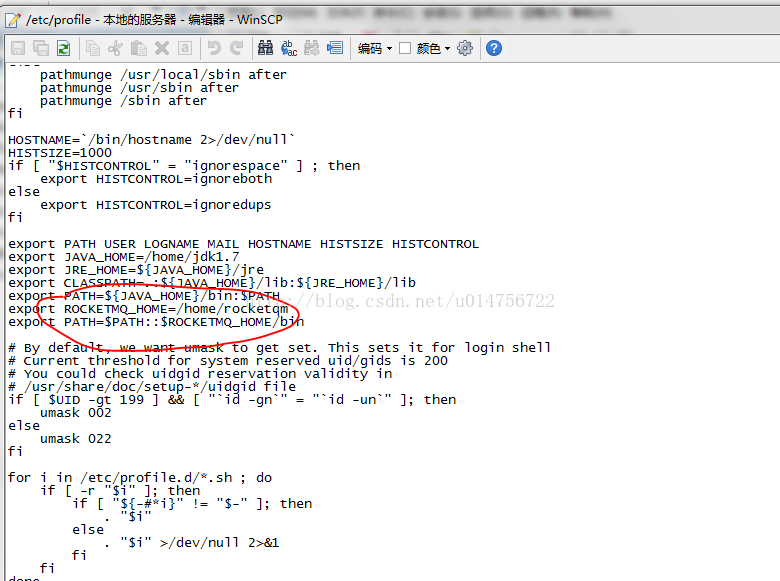
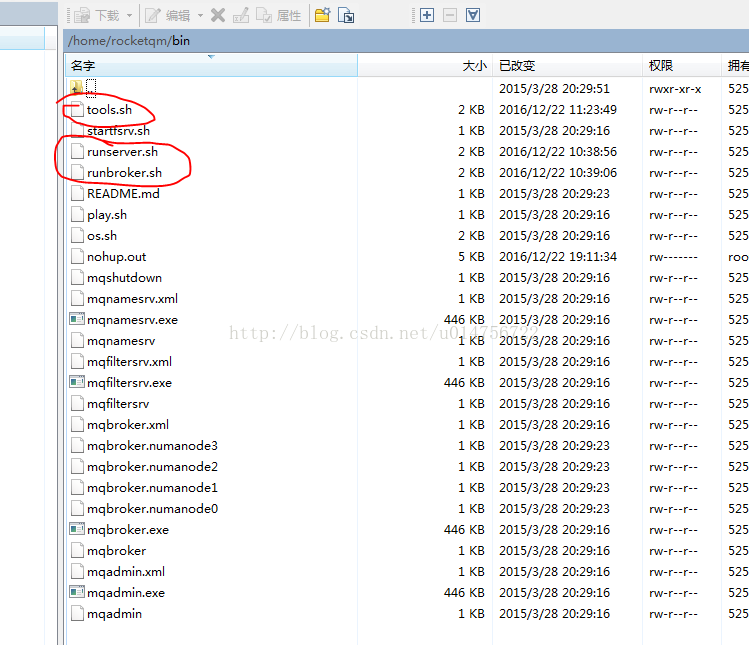
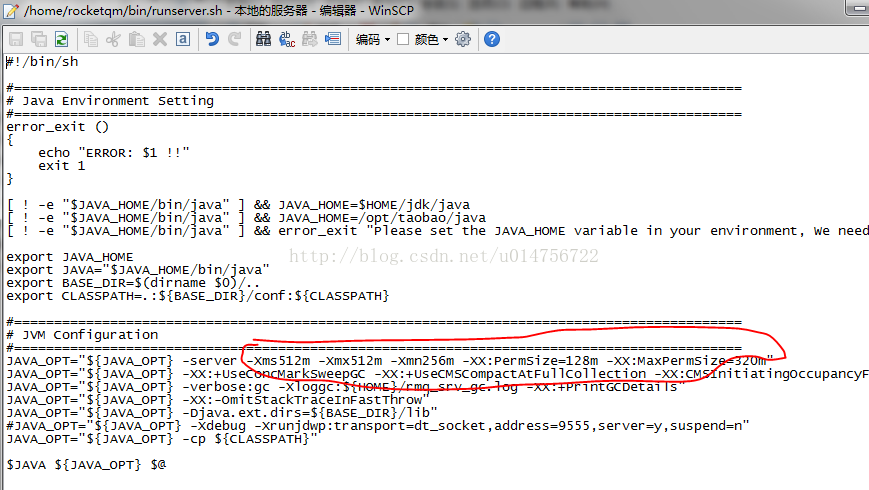














 1607
1607











 被折叠的 条评论
为什么被折叠?
被折叠的 条评论
为什么被折叠?








